¿Cómo cambiar la referencia relativa a absoluta en Excel?
En Excel, las referencias de celda son relativas por defecto y cambian cuando se copian fórmulas a otras celdas. Para copiar una fórmula sin cambiar sus referencias de celda, conviértela en una referencia absoluta presionando F4 o añadiendo el signo de dólar ($) antes de los números de fila y columna. Cuando sea necesario copiar múltiples fórmulas con referencias inalteradas, se requiere un método especializado. En este artículo, presentaremos tres métodos para cambiar referencias relativas a absolutas en Excel.
 |  |
Cambiar una fórmula de referencia relativa a absoluta presionando F4
Cambiar una fórmula de referencia relativa a absoluta añadiendo manualmente el signo de dólar ($)
Cambiar una fórmula de referencia relativa a absoluta presionando F4
Supongamos que la columna C utiliza la fórmula (=A1*B1) para multiplicar la columna A por la columna B. Cuando copiamos la columna C a otras celdas, los resultados del cálculo cambiarán, porque la fórmula (=A1*B1) está utilizando referencias de celda relativas. Si queremos copiar la columna C sin cambiar las referencias de celda de las fórmulas, podemos cambiar las referencias de celda de relativas a absolutas antes de moverla.
Si no cambiamos las referencias de celda de relativas a absolutas, después de mover la columna C a la columna E, todos los valores cambiarán. Ver captura de pantalla:
 | 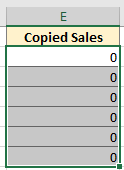 |
En esta situación, podemos presionar F4 para alternar entre referencias relativas y absolutas. Por favor, sigue estos pasos:
1. Coloca el cursor detrás de A1 en la barra de fórmulas, presiona F4 una vez, se convertirá en $A$1. Ver captura de pantalla:

2. Luego coloca el cursor detrás de B1 en la barra de fórmulas, presiona F4 una vez, se convertirá en $B$1. Ver captura de pantalla:
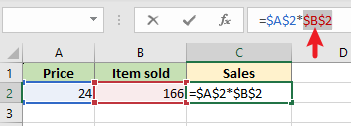
Después de cambiar las referencias de celda de la fórmula a direcciones absolutas, podemos copiar la fórmula y moverla a otra celda sin cambiar la referencia de celda. Y obtener el valor sin cambios.
 |  |
Cambiar las referencias de celda de múltiples fórmulas de relativas a absolutas con un solo clic usando una herramienta práctica
El método anterior es fácil para cambiar las referencias de celda de una o dos fórmulas, pero si hay un rango de fórmulas que necesitan ser cambiadas, puede ser complicado y llevar mucho tiempo. Kutools para Excel puede ayudarte a cambiar rápidamente y cómodamente las referencias de celda de un rango de fórmulas.
Después de instalar Kutools para Excel, puedes cambiar rápidamente las referencias relativas a absolutas siguiendo los siguientes pasos.
1. Ve a seleccionar el rango que contiene las fórmulas en las que deseas cambiar las referencias de celda en la hoja de cálculo.
2. Haz clic en Kutools > Más > Convertir referencias en el grupo Fórmulas. En el cuadro de diálogo Convertir referencias de fórmulas, elige la opción A absoluta en Convertir. Luego haz clic en Aceptar.

Esto convertirá las referencias de celda en las fórmulas a referencias absolutas. Ahora, podemos copiar y mover la fórmula a cualquier celda en la hoja de cálculo actual sin cambiar las referencias de celda en las fórmulas.
 |  |
Cambiar una fórmula de referencia relativa a absoluta añadiendo manualmente el signo de dólar ($)
Haz clic en la celda de la fórmula que deseas cambiar, luego añade el signo de dólar ($) antes de la fila y la columna. Luego pulsa Enter, y las referencias de celda en las fórmulas se cambiarán de referencia relativa a absoluta.
1. Coloca el cursor antes de A en A2 en la barra de fórmulas, y añade el signo de dólar ($).

2. Coloca el cursor antes de 2 en A2 en la barra de fórmulas, y añade el signo de dólar ($).

3. Repite los pasos anteriores para añadir el signo de dólar ($) antes de la fila y la columna para cambiar las referencias de celda de la fórmula a direcciones absolutas.
Después de cambiar las referencias de celda de la fórmula a direcciones absolutas, podemos copiar la fórmula y moverla a otra celda sin cambiar la referencia de celda. Y obtener el valor sin cambios.
 |  |
Artículos relacionados
¿Cómo obtener o hacer referencia a una celda de otra hoja de cálculo en Excel?
En algunos casos, es posible que necesites obtener o hacer referencia al valor de una celda específica de otras hojas de cálculo, y hacer que estas celdas vinculadas sean dinámicas con los cambios de la celda referenciada. En este artículo, te presentaremos dos métodos para lograrlo.
¿Cómo resaltar todas las celdas referenciadas por una fórmula en Excel?
Este artículo trata sobre cómo resaltar todas las celdas que fueron referenciadas por una fórmula en Excel. Por favor, sigue los siguientes dos métodos para lograrlo.
¿Cómo bloquear todas las referencias de celda en las fórmulas de una vez en Excel?
Normalmente, necesitas bloquear todas las referencias de celda para hacerlas absolutas con el fin de evitar que las referencias de celda cambien junto con las fórmulas. Este artículo te muestra métodos para lograrlo.
¿Cómo eliminar todas las referencias de fórmulas pero mantener los valores en las celdas en Excel?
Para eliminar todas las referencias de fórmulas pero mantener los valores en las celdas, este artículo te mostrará métodos para lograrlo.
Las Mejores Herramientas de Productividad para Office
Kutools para Excel - Te Ayuda a Sobresalir de la Multitud
Kutools para Excel cuenta con más de 300 funciones, asegurando que lo que necesitas esté a solo un clic de distancia...
Office Tab - Habilita la Lectura y Edición con Pestañas en Microsoft Office (incluye Excel)
- ¡Un segundo para cambiar entre docenas de documentos abiertos!
- Reduce cientos de clics del ratón para ti cada día, di adiós al síndrome del túnel carpiano.
- Aumenta tu productividad en un 50% al ver y editar múltiples documentos.
- Trae pestañas eficientes a Office (incluye Excel), igual que Chrome, Edge y Firefox.